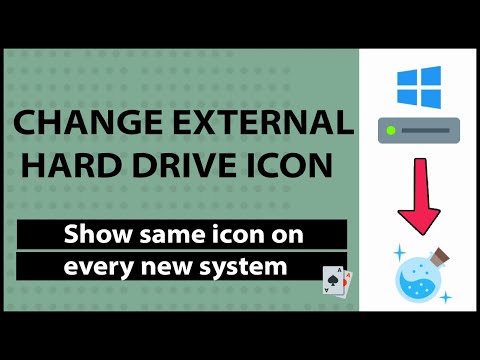विंडोज़ में डिस्क आइकन अन्य प्रकार के आइकन के लिए सामान्य तरीके से नहीं बदले जा सकते हैं। ऐसा करने के लिए, वे अक्सर ऑपरेटिंग सिस्टम के ग्राफिकल इंटरफ़ेस के विभिन्न घटकों को बदलने के लिए डिज़ाइन किए गए विशेष कार्यक्रमों का उपयोग करते हैं। हालाँकि, OS स्वयं एक सरल तंत्र प्रदान करता है जिसके साथ आप डिस्क आइकन बदल सकते हैं।

निर्देश
चरण 1
मानक डिस्क आइकन को बदलने के लिए ऑपरेटिंग सिस्टम के लिए एक आइकन तैयार करके प्रारंभ करें। आप इसे नेट पर उठा सकते हैं या इसे स्वयं खींच सकते हैं, लेकिन किसी भी स्थिति में, छवि को एक ico फ़ाइल में सहेजा जाना चाहिए। यदि आपके लिए आवश्यक चित्र का एक अलग एक्सटेंशन है, तो प्रारूप कन्वर्टर्स का उपयोग करें। यह एक निवासी कार्यक्रम हो सकता है, आपके ग्राफिक्स संपादक के लिए एक अतिरिक्त प्लग-इन या एक ऑनलाइन सेवा हो सकती है - इसे नेट पर खोजना मुश्किल नहीं है।
चरण 2
Windows Explorer खोलें - अपने डेस्कटॉप पर My Computer शॉर्टकट पर डबल-क्लिक करें। यदि आपके ऑपरेटिंग सिस्टम की सेटिंग में इस शॉर्टकट का प्रदर्शन अक्षम है, तो इस ऑपरेशन को सौंपे गए विन + ई हॉटकी संयोजन का उपयोग करें (यह रूसी अक्षर यू है)। या आप "प्रारंभ" बटन पर मुख्य मेनू खोल सकते हैं, "रन" पर क्लिक करें, कमांड एक्सप्लोरर टाइप करें और एंटर कुंजी दबाएं।
चरण 3
एक्सप्लोरर का उपयोग करके, तैयार फ़ाइल को डिस्क आइकन के साथ आईसीओ प्रारूप में ढूंढें और इसे कॉपी करें - CTRL + C कुंजी का चयन करें और दबाएं। फिर उस डिस्क पर क्लिक करें जिसमें आप रुचि रखते हैं एक्सप्लोरर के बाएं फलक में और कॉपी की गई फ़ाइल को पेस्ट करें इसकी रूट डायरेक्टरी, यानी बस CTRL की कॉम्बिनेशन + V दबाएं।
चरण 4
एक्सप्लोरर मेनू में "फ़ाइल" अनुभाग का विस्तार करें, "नया" उपखंड पर जाएं और "पाठ दस्तावेज़" आइटम का चयन करें। एक्सप्लोरर के दाएँ फलक में एक खाली स्थान पर राइट-क्लिक करके भी इसी मेनू तक पहुँचा जा सकता है। किसी भी स्थिति में, इस तरह आप एक टेक्स्ट एडिटर खोलेंगे जो स्वचालित रूप से एक नया दस्तावेज़ बनाएगा।
चरण 5
निर्देशों की दो पंक्तियाँ टाइप करें: [autorun]
icon = icon.ico icon.ico के बजाय, नए डिस्क आइकन की छवि के साथ इस फ़ोल्डर में कॉपी की गई फ़ाइल के नाम का उपयोग करें। दस्तावेज़ को autorun.inf नाम से ड्राइव के रूट फ़ोल्डर में सहेजें - उसी स्थान पर जहां आइकन फ़ाइल पहले से स्थित है।
चरण 6
अपने कंप्यूटर को पुनरारंभ करें और इस डिस्क के आइकन को नए से बदल दिया जाएगा। उसी तरह, आप उसी चित्र को वहां रखकर या प्रत्येक डिस्क के लिए एक व्यक्तिगत आइकन तैयार करके अन्य डिस्क के लिए लेबल बदल सकते हैं।